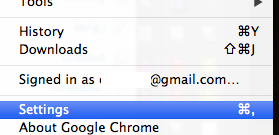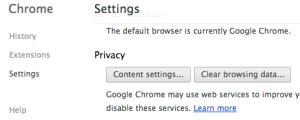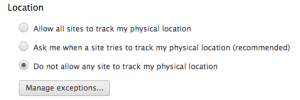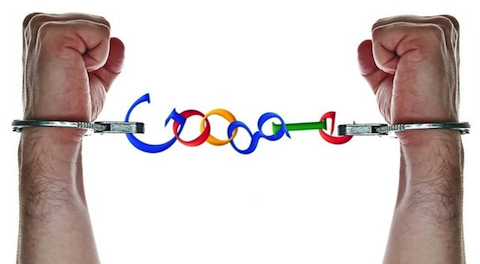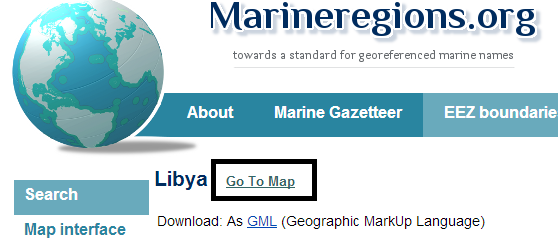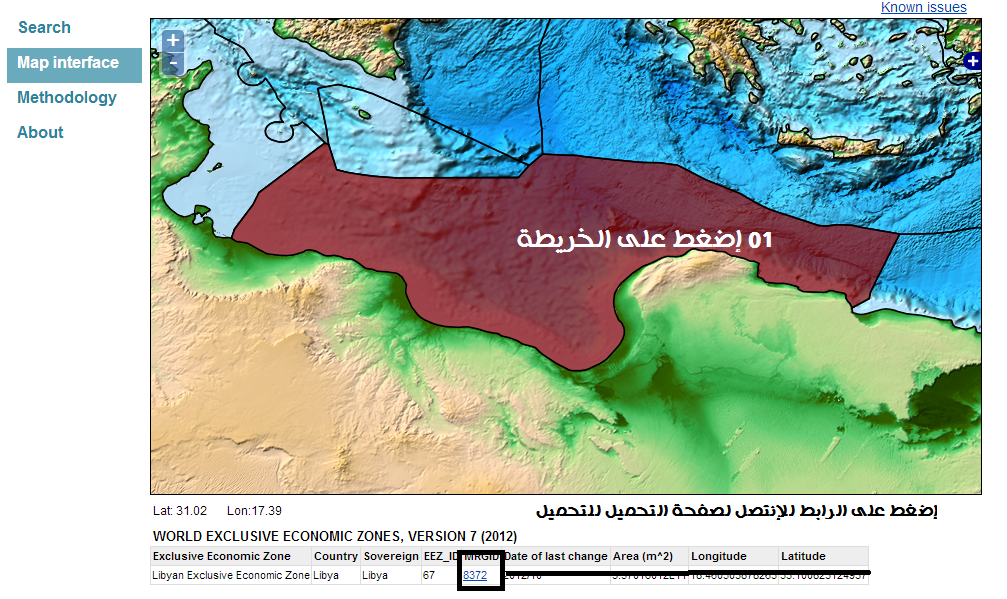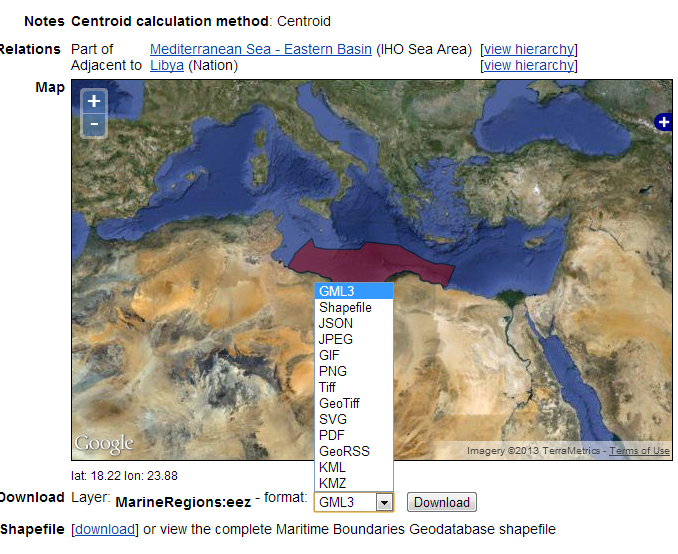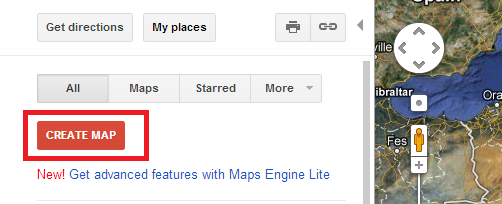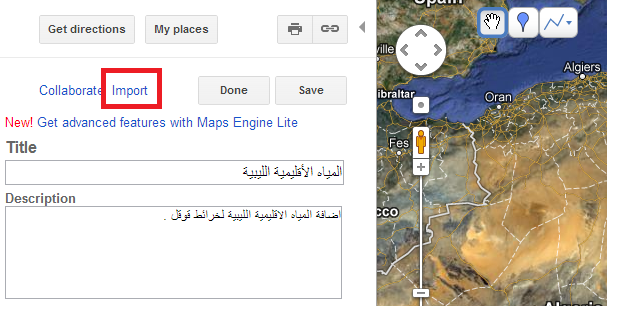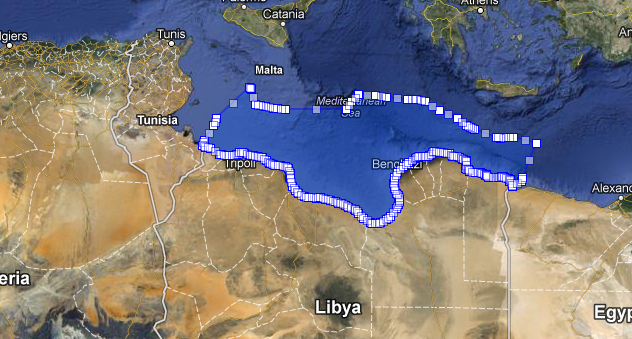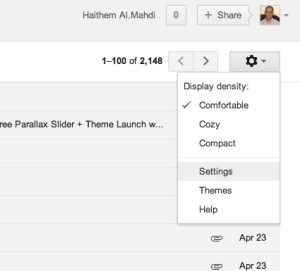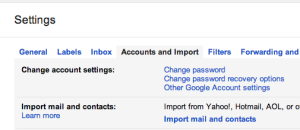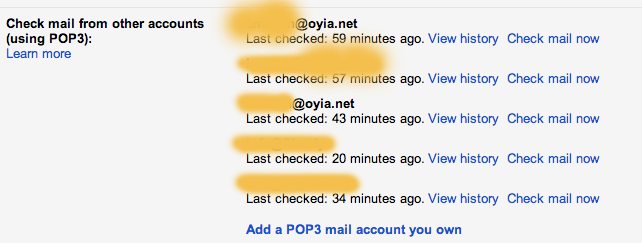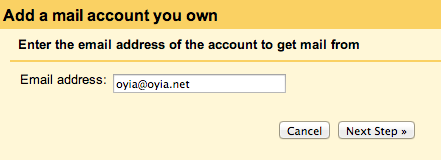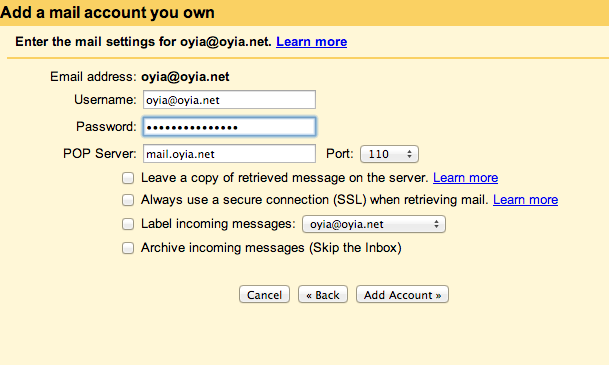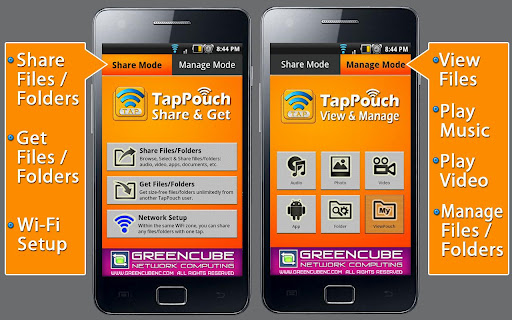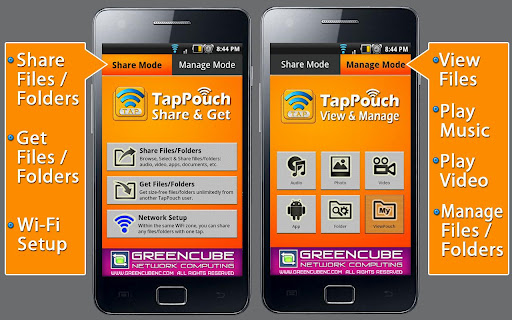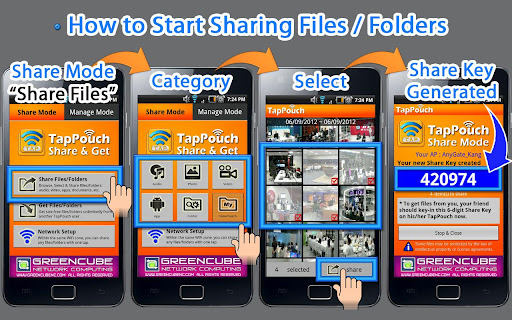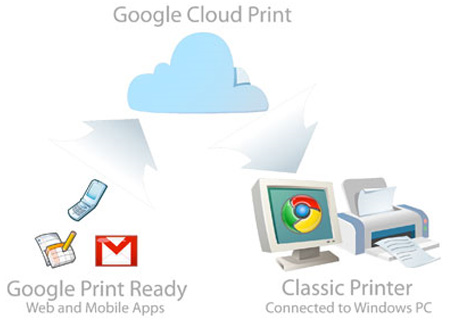اذا كنت تود إستخدام بريدك الإلكتروني الخاص بموقعك مثلا عبر خدمة جيميل – gmail فهذا ممكن ، وبشكل مجاني على العكس من ياهو مثلاً التي تفرض رسوم إضافية لتربط حسابك.
لما يستحسن إستخدام خدمة gmail ؟
يتميز بريد Gmail بمميزات هائلة ليس أولها المساحة التخزينية المجانية الكبيرة ، وليس أخرها بالتأكد سرعة وسهولة واجهة الإستخدام ، ولعل الفائدة الأكبر أنه بإمكانك ربط أكثر من بريد إلكتروني مع حسابك على الـ Gmail لتتمكن من قراءة الرسائل الواردة في آن واحد ومن أي جهاز حاسوب .
إن خدمة Webmail المرفقة مع استضافة المواقع سيئة للغاية ، بواجهة إستخدام غير مرنة البتة ، ويمكنك إضافة مشكلة الترميز كمشكلة أساسية ضمن طابور سلبيات واجهة إستخدام Webmail .
لذا وجب الإستعانة بـ Gmail.
ماهي طريقة ربط الحساب بـ Gmail ؟
الخطوة الأولى : حساب لدى قوقل ، ومن ثم إنتقل لواجهة البريد الإلكتروني Gmail وإذهب لأيقونة الإعدادات – Settings
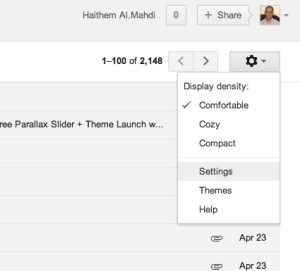
الخطوة الثانية : إختر لسان الإعدادات المسمى : Accounts and Import
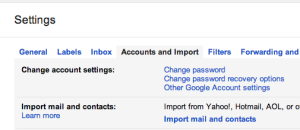
الخطوة الثالثة : إنتقل إلى إعداد Check mail from other accounts (using POP3) منتصف الصفحة .
إضغط على Add a POP3 mail account you own لإضافة حساب جديد .
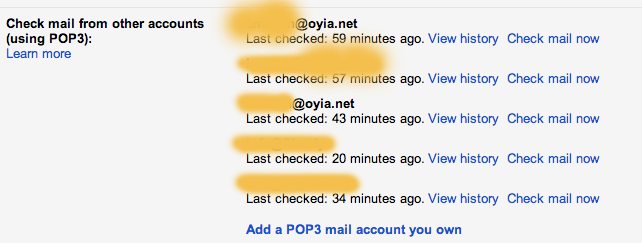
الخطوة الرابعة : ستظهر لك نافذة جديدة للإعدادات إتبع الخطوات :
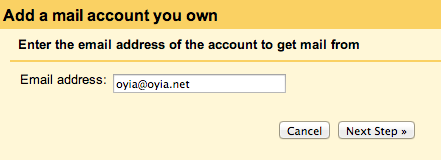
بعد إضافة البريد الإلكتروني ننتقل للخطوة الموالية .
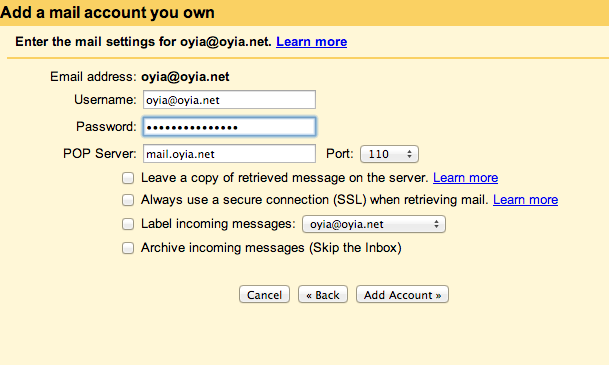
أضف إسم المستخدم كاملاً كما يظهر ، وكلمة المرور ، وعنوان السيرفر افتراضياً هو كما يظهر بالصورة.
في الخيارات ، هنالك خيار مهم جداً ، وهو : Leave a copy of retrieved message on the server ، بحيث يترك نسخة من الرسالة على المستضيف ويجلب لك نسخة على Gmail ، أترك هذا الخيار فارغاً في حالة عدم رغبتك في ترك نسخة من الرسائل الواردة في المستضيف ( * ينصح به توفيراً لمساحة الموقع ) .
هذه كانت الخطوات لإستقبال رسائل البريد على حسابك في Gmail، إذا كنت ترى أنها تدوينة مفيدة قم بنشرها على الشبكات الإجتماعية .